Rejoignez le mouvement - Signez le Delay Manifesto 📑

Le guide complet du contrôle parental Xbox
Les consoles de jeu sont des technologies extrêmement puissantes. Mais n'oubliez pas que les systèmes de jeu modernes doivent généralement se connecter à Internet pour fonctionner correctement et jouer à des jeux. C'est pourquoi il est si important de configurer le contrôle parental Xbox à l'aide du guide ci-dessous.
Protégez votre Xbox avec des canapés
Protégez votre Xbox à l'aide de canapés. Le problème que pose la configuration de bonnes commandes sur Xbox est qu'il existe des paramètres de compte via Microsoft et des paramètres de l'appareil via votre propre Xbox. En plus de cela, votre routeur possède des paramètres qui peuvent également aider à protéger votre enfant. Nous avons donc trouvé le meilleur moyen de protéger votre enfant en empruntant toutes ces voies et en les configurant pour une sécurité maximale.
Nous recommandons plusieurs couches de protection :
- Couche 1: L'emplacement est important
- Couche 2: J'adore votre routeur (WiFi)
- Couche 3: Xbox Parental Contrôles (paramètres familiaux/Family Security)
- Couche 4: Content Filtrage
- Couche 5: Screen time
- Couche 6: Demandez des rapports d'activité

Niveau 2 : Aimez votre routeur (WiFi)
Votre routeur est le matériel numérique le plus important de la maison ! Et c'est souvent la plus confuse et la plus ignorée. Mais veuillez corriger cette partie de votre plan de sécurité Internet. Vous êtes responsable de chaque clic numérique sur le réseau de votre domicile, alors assurez-vous de contrôler le routeur. Si vous ne savez pas par où commencer ou si vous ne savez pas par où commencer, consultez notre guide complet pour comprendre les routeurs. Popular options for the parents :
- Routeur de sécurité et de contrôle parental Gryphon Advance. Nous avons apprécié le Gryphon. Ensemble de contrôles parentaux de premier ordre. Il s'agit du routeur utilisé par notre PDG, Chris, avec ses quatre enfants. Il vous permet de contrôler le temps, d'utiliser le mode YouTube restreint sur tous les appareils, et bien plus encore. Facile à configurer et livré avec une application parentale qui vous permet de suspendre Internet d'une seule touche.
- Sinon, si vous aimez votre routeur actuel, mais que vous souhaitez simplement le contrôler davantage, nous vous recommandons Maison Bark. Il ne s'agit pas d'un véritable routeur en soi, mais il se connecte à votre routeur, ce qui vous permet de renforcer le contrôle parental sur le réseau de votre domicile. Il est également livré avec une application facile à utiliser.
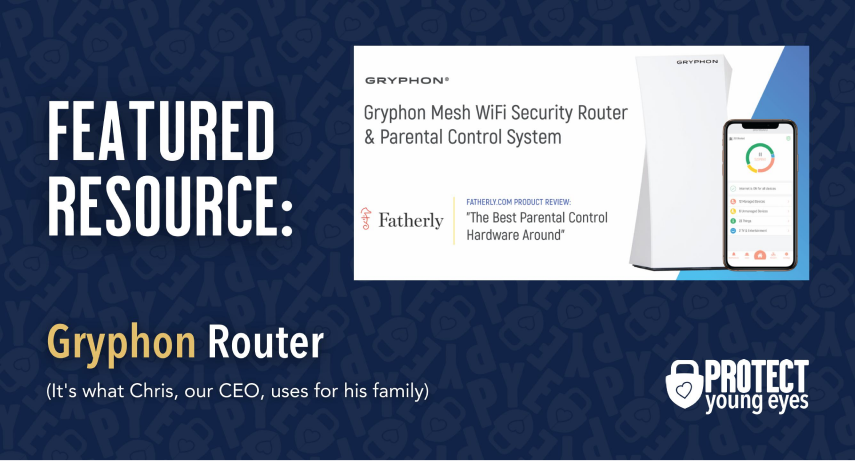
Si vous décidez que vous voulez un Griffon, utilisez : pyefriends15 lors du paiement pour 15$ de rabais sur le Guardian ou l'AX. Si vous décidez qu'une tour fonctionnera, nous pouvons les proposer moins cher que n'importe qui d'autre pour 109$.
Level 3 : Contrôles parentaux Xbox
La Xbox dispose d'une quantité décente de contrôles parentaux et Microsoft les a rendus assez faciles à activer. Le moyen le plus simple et le plus efficace de configurer les commandes consiste à utiliser leur application de contrôle parental, Xbox Family Settings. Vous pouvez également vous connecter à Xbox.com, vous connecter et accéder à Family Safety de cette façon. En règle générale, l'application sera votre lieu de prédilection pour configurer le contrôle parental au sein de votre famille Microsoft.
Asurion propose un excellent guide de 2 minutes pour configurer le contrôle parental Xbox : https://youtu.be/U4qwvSQTwDA
Jouez en ligne ou via le Wi-Fi local avec 4 à 10 joueurs en essayant de préparer votre vaisseau spatial pour le départ, mais attention car il s'agira d'un imposteur déterminé à tuer tout le monde ! Les membres d'équipage peuvent gagner en accomplissant toutes les tâches ou en découvrant
Couche 4 : Filtrage du contenu
À ce stade, vous avez configuré les commandes pour le profil du joueur, mais nous devons encore configurer les commandes de filtrage du contenu pour le matériel/la console elle-même. Cela ne peut être fait que via la console et constitue une étape importante pour bloquer la pornographie au niveau de l'appareil. Sur la console Xbox :
- Appuyez sur la touche Xbox de la manette
- Select the right tab Profile and system
- Sélectionnez Paramètres > Compte > Paramètres familiaux
- Select the account which you souhaitez ajouter des filtres Web
- Sélectionnez Filtrage Web et choisissez le niveau souhaité
Cela s'ajoute au filtrage de contenu effectué précédemment au niveau du routeur et du compte. L'application de ces modifications sur la console physique elle-même fournira une double couche de protection contre la pornographie et autres contenus inappropriés.
Couche 5 : Time past before a screen
Microsoft fournit des instructions ici for know how create of screen orders in the level of Microsoft and Xbox account. Si vous utilisez l'application, revenez à la vidéo d'Asurion précédente et regardez comment ils ont configuré ou Screen Time de cette façon.
Les parents peuvent également définir des limites de temps pour les applications individuelles sur tous les appareils (Windows 10, Xbox One et Android). Par exemple, si vous souhaitez que votre enfant utilise uniquement Minecraft pendant une heure par jour, s'ils utilisent l'heure sur Windows 10, ils ne pourront pas l'utiliser sur leur téléphone (Android ou Xbox One). Les instructions pour le configurer sont ici.
Niveau 6 : demander des rapports d'activité
Une fois votre compte Microsoft Family configuré, vous pouvez configurer des rapports d'activité qui vous seront envoyés régulièrement et qui incluent les jeux joués et les sites Web visités. C'est une fonctionnalité intégrée à la Xbox. Vous pouvez apprendre à configurer des rapports d'activité en consultant l'article de Microsoft ici :
Comment configurer les rapports d'activité Microsoft
Xbox Voice Reports
En plus de ces canapés, nous avons un autre aspect de sécurité important : le signalement des utilisateurs. Xbox ajoute la possibilité de capturer du son et de signaler les discussions vocales en jeu directement à Microsoft. Même avec tous ces paramètres en place, nos enfants jouent parfois avec des personnes qui disent des choses méchantes, grossières, explicites et dégradantes. Bien que nous vous recommandons de désactiver toutes les fonctionnalités de chat sur tous les comptes et tous les jeux, il arrive que les parents ratent une partie ou que nos enfants inversent les paramètres (ce sont des ninjas numériques !)
Donc, s'il arrive que votre enfant soit en ligne et qu'il voit quelqu'un dire des choses blessantes ou dérangeantes, il (et vous) devez savoir comment le signaler. L'article de Xbox ici explique le processus.
Nous espérons que ce guide vous a été utile et que vous pourrez protéger votre maison tout en permettant à votre enfant joueur de profiter de sa Xbox en toute tranquillité.
Et si j'ai d'autres questions ? Comment puis-je me tenir au courant ?
Two measures that you can take !
- Abonnez-vous à notre newsletter sur les tendances technologiques, Download PYE. Toutes les trois semaines environ, nous partagerons les nouveautés, les activités de l'équipe PYE et un message de Chris.
- Posez vos questions relatives à la Xbox dans notre communauté de parents privée appelée The Table ! Ce n'est pas un autre groupe Facebook. Pas de publicités, pas d'algorithmes, pas d'astérisques. Juste des conversations honnêtes et critiques et un apprentissage approfondi ! Pour les parents qui veulent « y aller doucement » ensemble. Devenez membre dès aujourd'hui !

*Il peut y avoir des liens d'affiliation tout au long de cet article car nous avons testé et approuvé une petite liste de solutions de contrôle parental. Notre travail vous fait gagner du temps ! Si vous êtes d'accord avec nous, il se peut que nous percevions une petite commission, qui n'aura aucune incidence sur votre prix. Profitez-en !
Et si j'ai d'autres questions ? Comment puis-je me tenir au courant ?
Deux mesures que vous pouvez prendre !
- Abonnez-vous à notre newsletter sur les tendances technologiques, Téléchargement PYE. Toutes les trois semaines environ, nous partagerons les nouveautés, les activités de l'équipe PYE et un message de Chris.
- Posez vos questions dans notre communauté de parents privée appelée The Table ! Ce n'est pas un autre groupe Facebook. Pas de publicités, pas d'algorithmes, pas d'astérisques. Juste des conversations honnêtes et critiques et un apprentissage approfondi ! Pour les parents qui veulent « y aller doucement » ensemble. Devenez membre dès aujourd'hui !

Une lettre de notre PDG
Découvrez l'engagement de notre équipe à fournir à tous les utilisateurs de notre plateforme mondiale la technologie qui peut les aider à aller de l'avant.
Présenté dans Childhood 2.0
C'est un honneur de rejoindre Bark et d'autres défenseurs extraordinaires dans ce film.
Présentateur du Forum économique mondial
A rejoint une coalition d'experts mondiaux pour présenter les méfaits des réseaux sociaux.
A témoigné devant le Congrès
Nous avons partagé nos recherches et notre expérience avec le Comité judiciaire du Sénat américain.















